Résolu : Pourquoi mon Apple Carplay ne fonctionne-t-il pas ?
Si vous avez déjà posé la même question comme "Pourquoi mon Apple CarPlay ne fonctionne pas?", vous avez sûrement du mal en ce moment à comprendre comment le problème peut être résolu. Lorsque vous êtes en voyage ou lorsque vous êtes simplement d'humeur à écouter votre Apple Music favoris, et tout à coup, CarPlay ne fonctionnera tout simplement pas comme prévu, ce qui ruinerait définitivement l'ambiance !
La fonctionnalité CarPlay est en effet un grand avantage pour les utilisateurs. En dehors du streaming musical, on peut faire beaucoup avec. Cela peut même aider ceux qui reçoivent toujours des appels. Au lieu de répondre via un téléphone portable, ils peuvent simplement recevoir l'appel à l'aide de CarPlay. Cependant, pour en profiter, il faut s'assurer que la connexion entre votre haut-parleur de voiture et votre iPhone est réussie. Trouver la réponse à cette "pourquoi mon Apple Carplay ne s'affiche pas?" la requête ainsi que la connaissance des solutions de contournement ou des méthodes pour résoudre ce problème seront certainement importantes.
Contenu de l'article Partie 1. Pourquoi Apple CarPlay ne fonctionne-t-il pas ?Partie 2. Solutions pour résoudre le problème "Apple CarPlay ne fonctionne pas"Partie 3. Meilleur moyen de résoudre le problème "Apple CarPlay ne fonctionne pas"Partie 4. Résumé
Partie 1. Pourquoi Apple CarPlay ne fonctionne-t-il pas ?
Bien sûr, avant de passer aux solutions que vous pouvez apporter pour résoudre le problème avec Apple CarPlay, il est également important que vous connaissiez la raison pour laquelle mon Apple CarPlay ne fonctionne pas comme prévu. Nous avons répertorié les raisons les plus courantes dans cette section de l'article.
- Vous avez peut-être oublié d'activer la fonction CarPlay sur votre iPhone ou la fonction a été restreinte.
- Il pourrait y avoir un problème avec la connexion entre l'iPhone que vous utilisez et votre voiture.
- Siri a peut-être été désactivé sur votre iPhone.
- Vous n'utilisez pas la dernière version d'iOS pour votre iPhone ou certains problèmes système n'ont pas été résolus.
- Votre voiture et l'iPhone que vous utilisez ne sont pas compatibles entre eux.
Outre les cinq éléments mentionnés, il pourrait encore y avoir d'autres raisons pour lesquelles Apple CarPlay ne fonctionne pas, mais nous n'approfondirons plus ces éléments. Nous allons maintenant passer aux solutions de contournement que l'on peut faire pour résoudre le problème. Nous avons plusieurs solutions à expliquer dans la partie suivante.
Partie 2. Solutions pour résoudre le problème "Apple CarPlay ne fonctionne pas"
Maintenant que nous venons de répondre à cette question "pourquoi mon Apple CarPlay ne fonctionne-t-il pas?" question, nous allons maintenant traiter des solutions de contournement de base ou courantes que tout le monde peut faire pour résoudre le problème.
Solution #1. La compatibilité doit être vérifiée
Si vous venez de découvrir Apple CarPlay, une raison possible pour laquelle Apple CarPlay ne fonctionne pas pourrait être le problème de compatibilité entre votre iPhone, votre haut-parleur de voiture et votre voiture également. Vous devez d'abord vérifier si votre voiture est incluse dans la liste des voitures "prises en charge par CarPlay". Si vous utilisez un iPhone 5 ou des versions ultérieures d'iPhone et que votre chaîne stéréo est l'une des marques les plus connues - Kenwood, Sony, etc., vous ne devriez pas avoir de problème car elles prennent en charge CarPlay.
En plus de ce qui précède, la région où vous vous trouvez pourrait également être un facteur. Cette fonctionnalité CarPlay n'est en fait disponible que dans des endroits limités. Ainsi, lorsque vous vous déplacez vers un autre lieu ou une autre zone, vous devez d'abord vérifier si cette fonctionnalité est disponible.
Solution #2. Essayez de redémarrer votre iPhone
Une autre raison probable pour laquelle mon Apple CarPlay ne fonctionne pas pourrait être l'iPhone. L'une des solutions les plus basiques à appliquer est d'essayer de le redémarrer. Ce faisant, vous forcez la fermeture de toutes les autres applications en cours d'exécution (celles-ci pourraient interrompre la connexion Apple CarPlay) et actualisez également votre iPhone. Vous pouvez l'éteindre en allant dans "Paramètres", dans "Général", puis en choisissant l'option "Arrêter". Alternativement, vous pouvez simplement utiliser le bouton d'alimentation sur le côté.
Résolution #3. Vérifiez le câble USB que vous utilisez
Si vous essayez de profiter d'Apple CarPlay à l'aide d'un câble USB, il est également recommandé de vérifier le câble que vous utilisez. Il pourrait être incompatible ou mal fonctionner. Pour voir si le câble USB est le problème, vous pouvez essayer d'utiliser d'autres câbles et voir si le problème sera résolu. Si le problème persiste, vous pouvez également essayer d'autres ports USB car cela pourrait être le problème.
Solution #4. Votre Bluetooth doit être connecté
Si vous comptez sur une connexion sans fil, un Apple CarPlay qui ne fonctionne pas peut être dû à des problèmes liés au Bluetooth. Vous devez vous assurer que votre Bluetooth a bien été connecté à votre voiture. Pour vérifier, rendez-vous dans "Paramètres", puis choisissez "Bluetooth". S'il a déjà été activé, essayez de l'éteindre puis de le rallumer. Choisissez le nom de l'appareil de votre voiture et voyez si l'appairage a été effectué avec succès. Après cela, essayez de vérifier si le problème est toujours présent.
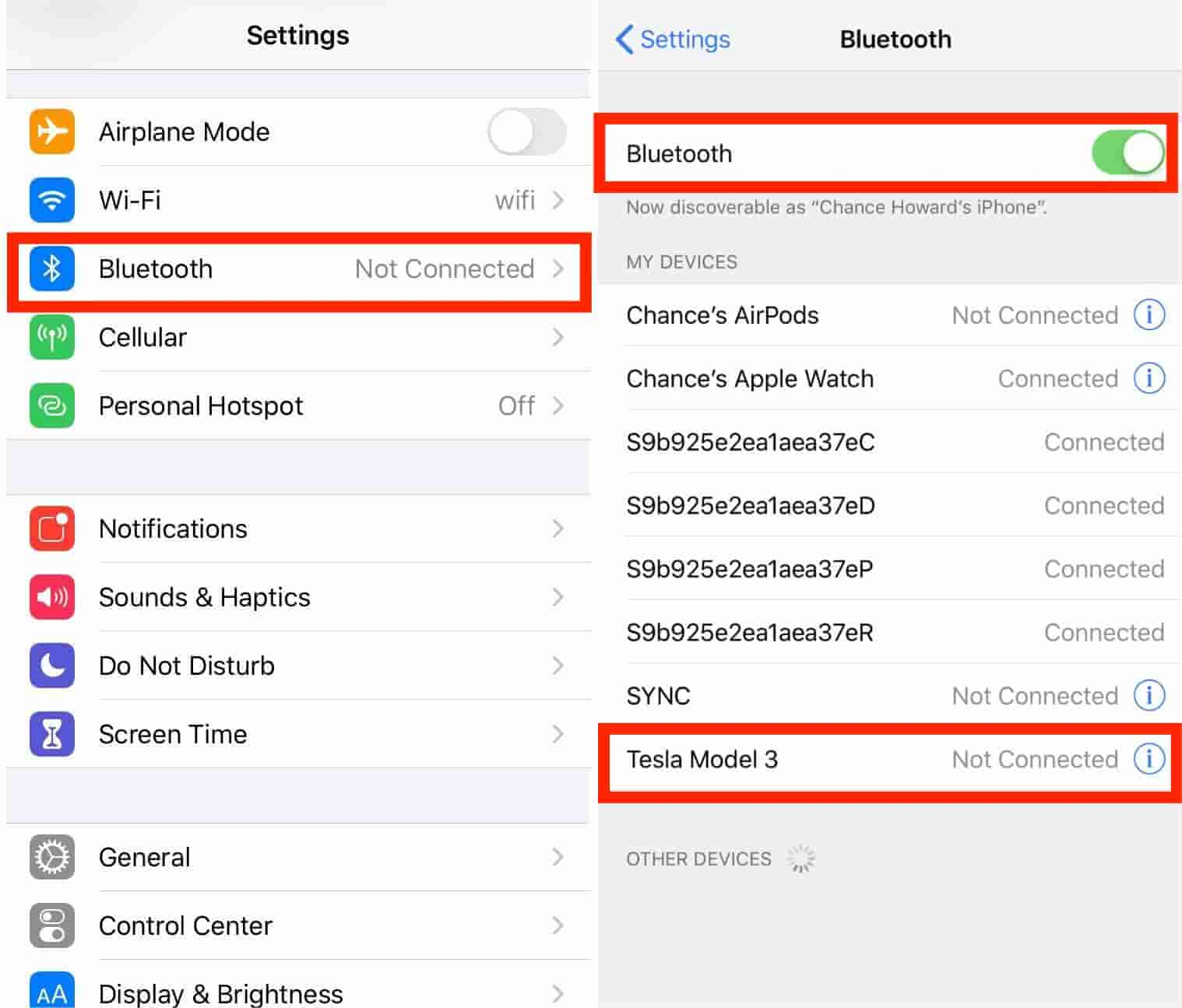
Solution #5. Assurez-vous que CarPlay est activé lorsqu'il est verrouillé
Une autre solution rapide au problème de CarPlay qui ne fonctionne pas consiste à activer CarPlay lorsqu'il est verrouillé. Vous devez vérifier les paramètres pour vérifier. Tout d'abord, vous devez vous rendre dans "Paramètres", choisir "Général", puis "CarPlay", en sélectionnant votre voiture dans la liste des connexions, l'option "Autoriser CarPlay pendant le verrouillage" doit être activée.
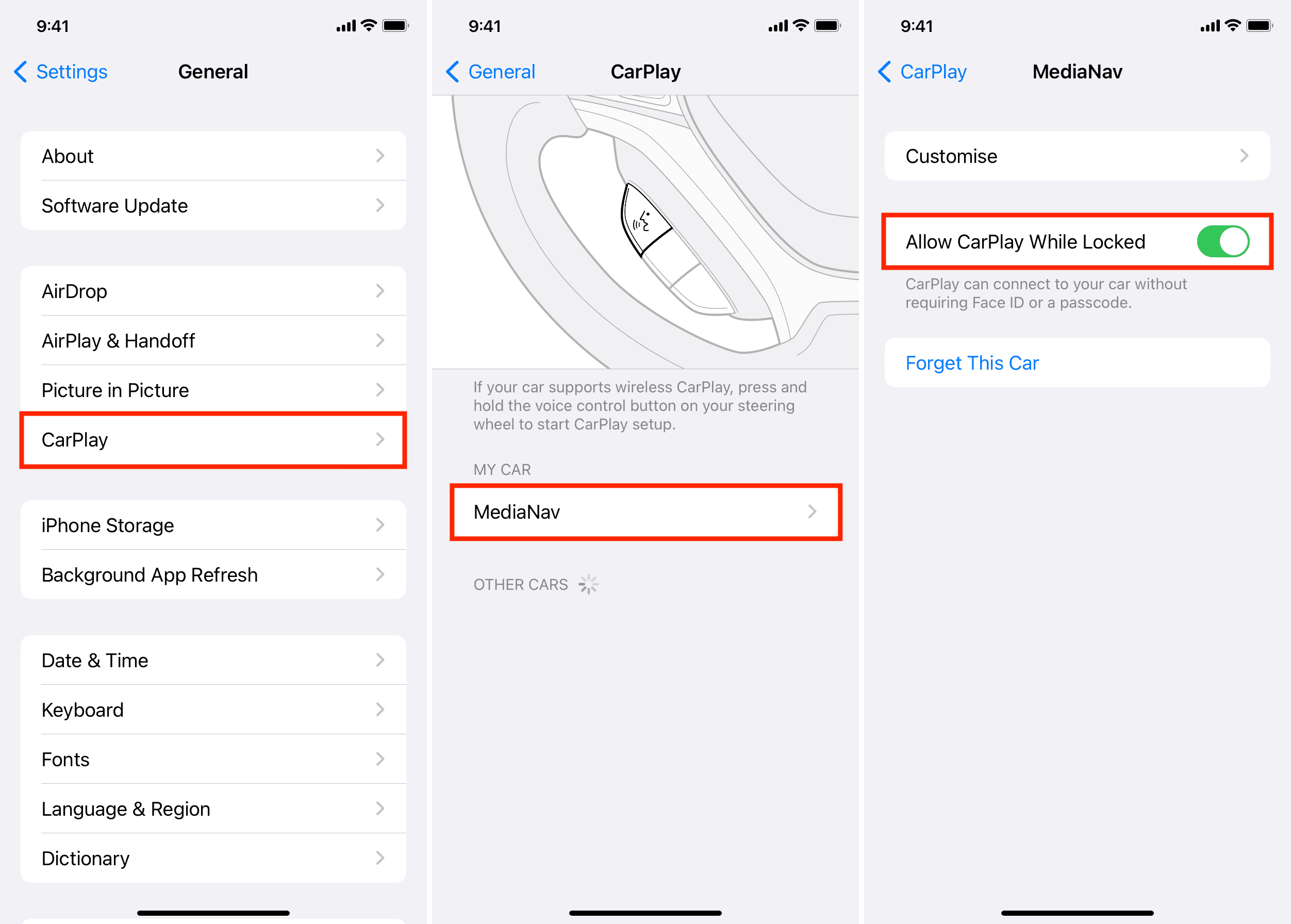
Solution #6. CarPlay ne doit pas non plus être restreint
Si CarPlay ne détecte pas votre iPhone, vous devez vous assurer que CarPlay n'est pas limité sur votre téléphone. Accédez à Paramètres > Temps d'écran, puis à Restrictions de contenu et de confidentialité, appuyez sur Applications autorisées, et enfin sur « CarPlay ». Assurez-vous que cela a été activé.
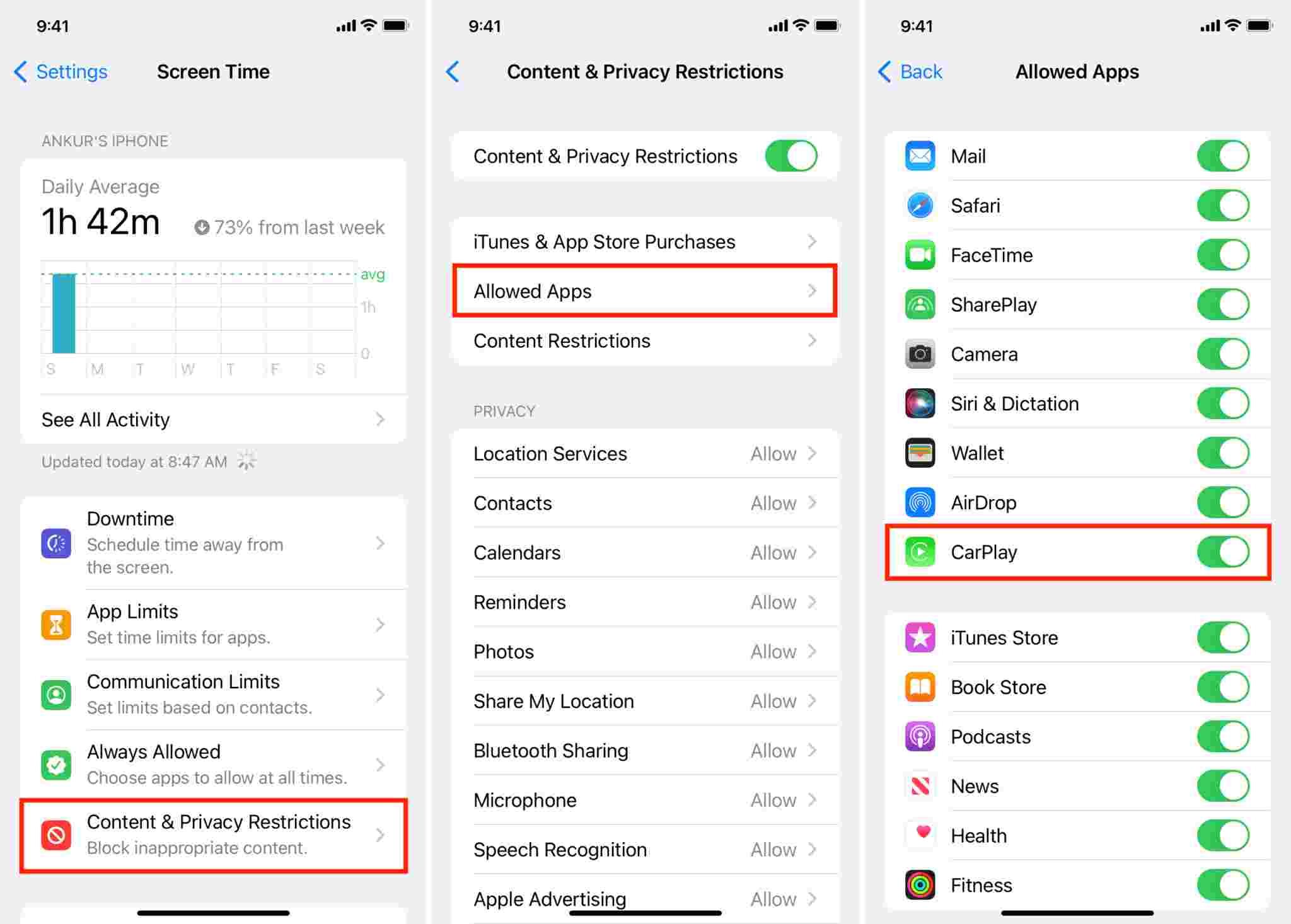
Résolution #7. Mettez à jour la version iOS de votre iPhone
Il a été mentionné précédemment qu'une raison possible pour laquelle mon Apple CarPlay ne fonctionne pas pourrait être que votre iPhone n'a pas la dernière version iOS disponible. La mise à jour de votre iPhone est une solution de base recommandée car c'est un moyen de résoudre les problèmes du système. Maintenant, le dernier système d'exploitation pour iPhone est iOS 16.
La mise à jour peut être effectuée en allant simplement dans "Paramètres", en sélectionnant "Général", puis l'option "Mise à jour du logiciel". Vous pouvez y voir si une mise à jour est prête à être téléchargée et installée. Appuyez simplement sur l'option "Télécharger et installer" si elle est visible, puis sur le bouton "Installer maintenant".
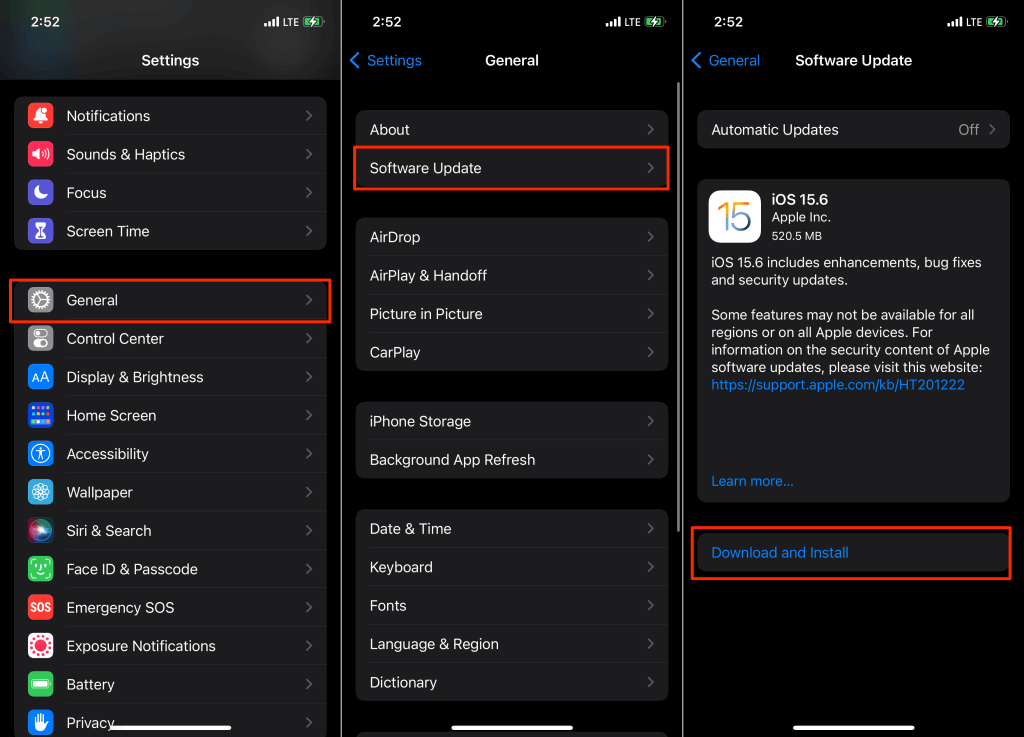
Si tout ce qui est mentionné n'a pas fonctionné et que vous souhaitez éviter qu'un tel problème ne se reproduise, il serait préférable de faire ce que la partie suivante recommande. Passez à la partie suivante !
Partie 3. Meilleur moyen de résoudre le problème "Apple CarPlay ne fonctionne pas"
Bien que les solutions mentionnées sur la raison pour laquelle mon Apple Carplay ne fonctionne pas dans la deuxième partie semblent être efficaces, il pourrait toujours y avoir des cas où les utilisateurs ne voudraient en faire aucune et chercheraient simplement un moyen de s'assurer qu'un tel problème gagnerait. t être confronté à nouveau. Dans ce cas, télécharger et conserver des copies de vos favoris Apple Music et les mettre simplement sur une clé USB serait la meilleure chose à faire. Étant donné que les pistes Apple Music sont protégées par DRM, cette solution pourrait également vous déranger au début. Mais ne vous inquiétez pas, c'est aussi facile à régler.
En fait, il existe diverses applications logicielles professionnelles qui peuvent aider au téléchargement de chansons Apple Music, y compris, bien sûr, le Suppression d'Apple Music DRM de leur protection. L'un des plus fiables est le TunesFun Apple Music Converter.
Cette application prend également en charge la conversion des pistes vers des formats couramment utilisés comme MP3. Pour pouvoir lire des fichiers musicaux convertis sur n'importe quel appareil, vous pouvez également configurer vos sonneries Apple Music préférées avec ces fichiers convertis. Bien que les fichiers soient traités via cette application, les utilisateurs n'ont pas à penser à perdre la qualité des chansons, les étiquettes d'identification et les détails des métadonnées, car tous ceux-ci seront conservés.
L'utilisation de l'application ne devrait pas déranger les utilisateurs, car elle est très conviviale. En fait, nous avons la procédure simple de conversion et de téléchargement des chansons Apple Music présentée ci-dessous.
Étape 1. Lancer le TunesFun Apple Music Converter après l'avoir installé sur votre PC. Commencez à ajouter les pistes en prévisualisant et en sélectionnant les chansons à traiter.

Étape 2. Choisissez un format de sortie à utiliser et configurez d'autres options.

Étape 3. Cochez le bouton "Convertir" en bas une fois que vous êtes prêt.

Les procédures de conversion et de suppression des DRM doivent être complétées par l'application en quelques minutes seulement. Comme ceux-ci sont déjà sans DRM, vous pouvez simplement les enregistrer sur votre clé USB et les lire sur votre autoradio !

Partie 4. Résumé
Il est important de connaître les raisons pour lesquelles mon Apple CarPlay ne fonctionne pas ainsi que les solutions que vous pouvez appliquer pour résoudre le problème. Cependant, si vous ne souhaitez pas vivre une telle expérience à l'avenir, il est recommandé de télécharger et de conserver vos favoris Apple Music via d'excellentes applications telles que TunesFun Apple Music Converter.
Laissez un commentaire